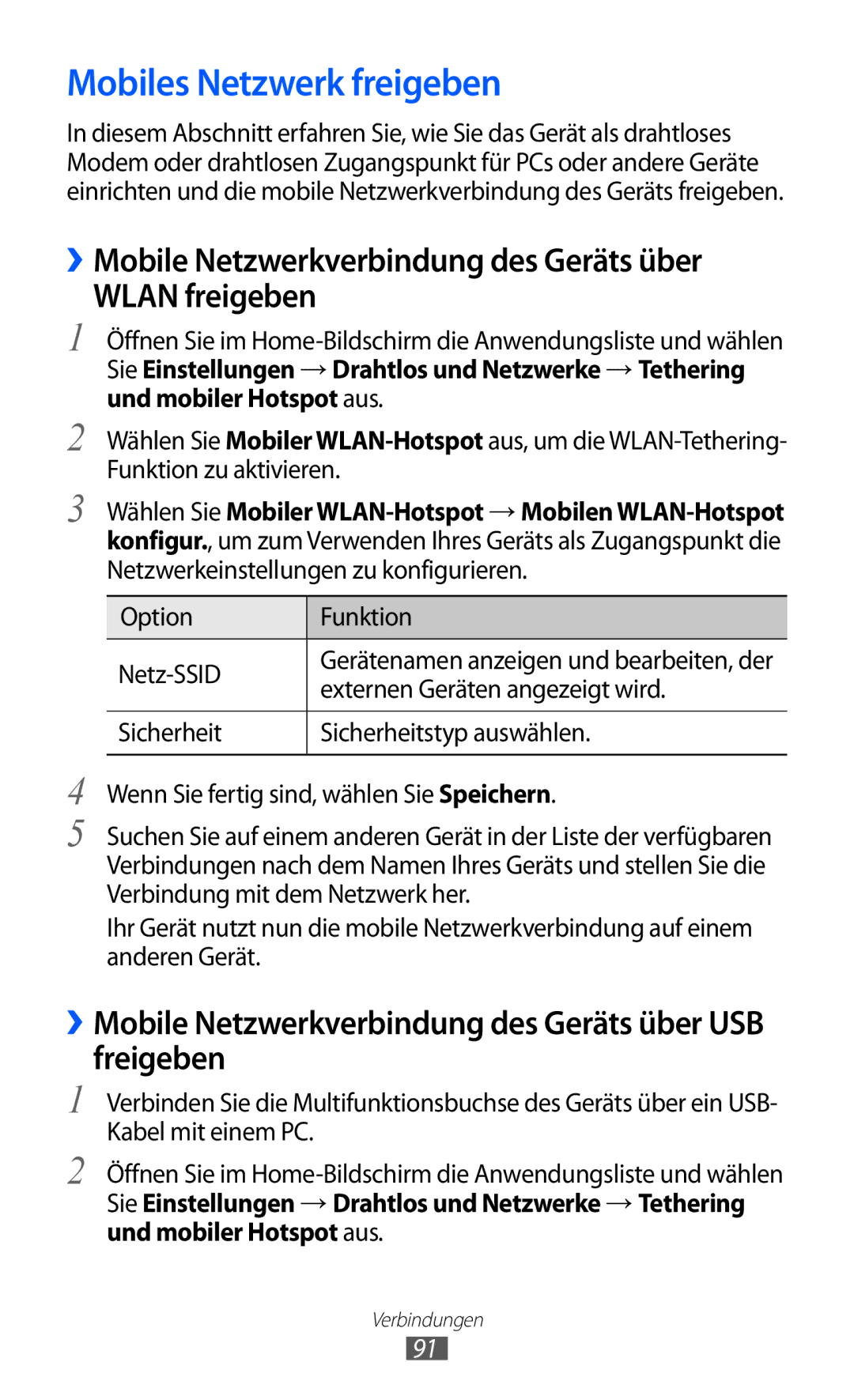Mobiles Netzwerk freigeben
In diesem Abschnitt erfahren Sie, wie Sie das Gerät als drahtloses Modem oder drahtlosen Zugangspunkt für PCs oder andere Geräte einrichten und die mobile Netzwerkverbindung des Geräts freigeben.
››Mobile Netzwerkverbindung des Geräts über
WLAN freigeben
1
2
3
Öffnen Sie im
Wählen Sie Mobiler
Wählen Sie Mobiler
konfigur., um zum Verwenden Ihres Geräts als Zugangspunkt die Netzwerkeinstellungen zu konfigurieren.
Option | Funktion | |
Gerätenamen anzeigen und bearbeiten, der | ||
externen Geräten angezeigt wird. | ||
| ||
|
| |
Sicherheit | Sicherheitstyp auswählen. | |
|
|
4
5
Wenn Sie fertig sind, wählen Sie Speichern.
Suchen Sie auf einem anderen Gerät in der Liste der verfügbaren Verbindungen nach dem Namen Ihres Geräts und stellen Sie die Verbindung mit dem Netzwerk her.
Ihr Gerät nutzt nun die mobile Netzwerkverbindung auf einem anderen Gerät.
››Mobile Netzwerkverbindung des Geräts über USB freigeben
1 Verbinden Sie die Multifunktionsbuchse des Geräts über ein USB- Kabel mit einem PC.
2 Öffnen Sie im
Verbindungen
91